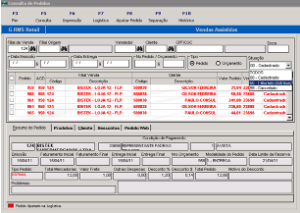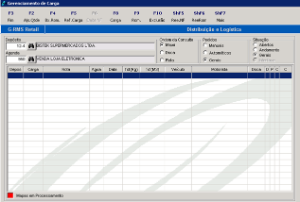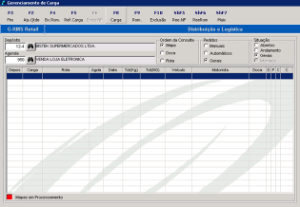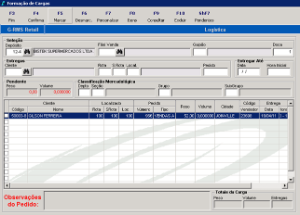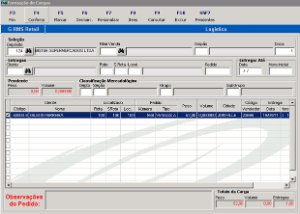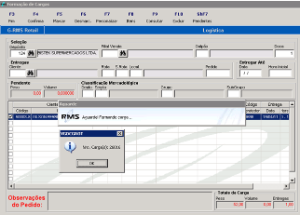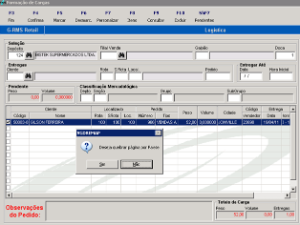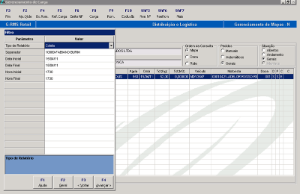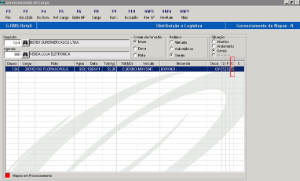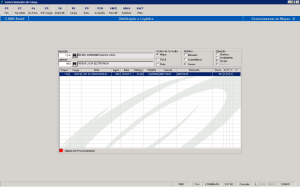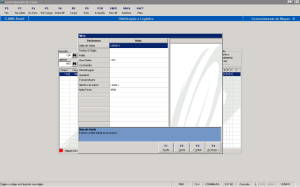Histórico da Página
...
*Atenção!*
Integração ao módulo de Logística, Emissão da Nota Fiscal.
Ao acionar a função F6 LOGISTICA, será enviado o pedido para a distribuição.
Somente o módulo de distribuição poderá cancelar o pedido.
Logística - Expedição
Acesse a opção Logística no sub menu Expedição. Selecione a opção controle de carga e informe o código da loja e o número da agenda. Acione a opção F8 Carga.
Acione a opção F8 Carga e aguarde.
O sistema apresentará a tela abaixo.
Informe a doca (não se esqueça de cadastrar a doca de saída para a loja).
Apague o campo data e hora inicial.
Após realizar esta seleção, acione a tela consulta e serão apresentados todos os pedidos efetivados e finalizados no modulo de painel de pedidos.
O sistema apresentará a tela abaixo.
Lembre-se: informe a doca (não se esqueça de cadastrar a doca de saída para a loja) e apague o campo data e hora inicial.
O sistema informa o pedido e o respectivo cliente, acione a função F5 Marcar.
Marque os pedidos que devem ser atendidos e faturados.
Após o sistema "marcar" o pedido, basta acionar a função F4 Confirma.
Aguarde, observe os passos a seguir deste processo confirma.
Confirma formação de carga? SIM.
O sistema informará o número da carga.
Acione OK.
Deseja emitir Romaneio? Opcional.
Observação: Lembre-se que você já emitiu o Romaneio na tela de gestão de pedidos.
Deseja quebrar pagina por Palete? Não.
Deseja quebrar pagina por Grupo? Não.
Observação:
Lembre-se que você já emitiu o Romaneio na tela de gestão de pedidos, portanto, poderá ser utilizado para simples auditoria.
A tela a seguir é importante!
É a finalização do processo.
Nela encontrará a carga finalizada e pronta para a emissão da nota fiscal.
Informe o Veículo, o motorista e acione a função F4 Bx. Rom.
Este procedimento é necessário, pois não haverá mais processos de separação, e deve mudar o status da coluna "C" de "E" para "S".
Informe os dados da seleção e acione a função F4 Avançar.
Observe a mudança de status (para "S"), agora poderá emitir a nota fiscal.
Acione a função F6 Emite NF.
Acione a função F4 Avançar.
Nota Fiscal emitida – final do Processo.
...
1. HISTÓRICO DE REVISÕES
...
...
...
...
1.0
...
28/04/11
...
Carmem Elvira
...
- Criação do documento;
...
1.1
...
06/04/15
...
Mirella Vaqueiro